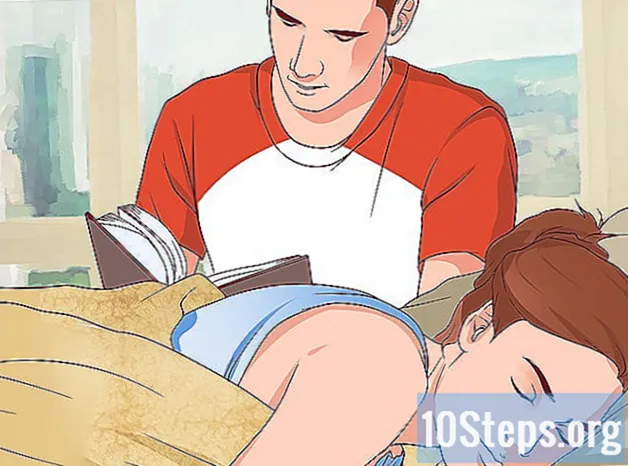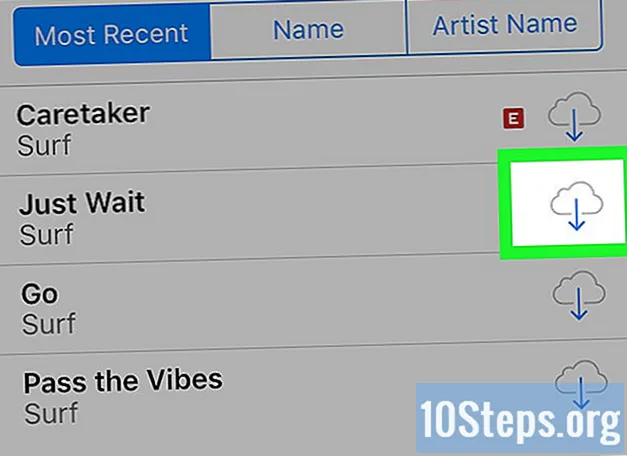విషయము
మీ ప్రోగ్రామింగ్ కోడ్ను తిరిగి ఫార్మాట్ చేయడం మీకు అలసిపోతుందా? మీరు కంట్రోల్ + షిఫ్ట్ + ఎఫ్ ఆదేశాన్ని నొక్కినప్పుడు, ఎక్లిప్స్ మీ కోసం మొత్తం పత్రాన్ని ఫార్మాట్ చేస్తుంది. మీ ప్రాధాన్యతలను అనుసరించి ఎక్లిప్స్ మీ పత్రాన్ని ఫార్మాట్ చేసే విధానాన్ని మార్చడానికి క్రింది దశలను అనుసరించండి.
స్టెప్స్
ఎక్లిప్స్ ప్రోగ్రామ్ను తెరవండి. ఎగువ టూల్బార్లోని "విండో" ఎంపికపై క్లిక్ చేసి, ఆపై "ప్రాధాన్యతలు" పై క్లిక్ చేయండి.

విండో యొక్క ఎడమ వైపున, "జావా" ఎంపికను, తరువాత "కోడ్ స్టైల్" ఎంపికను విస్తరించండి, ఆపై "ఫార్మాటర్" పై క్లిక్ చేయండి.
క్రియాశీల ప్రొఫైల్ తప్పనిసరిగా “ఎక్లిప్స్” లో కాన్ఫిగర్ చేయబడాలి; మీరు ఈ సెట్టింగ్ను సవరించలేరు. అందువల్ల, దిగువన ఉన్న "క్రొత్త ..." బటన్ను క్లిక్ చేయడం ద్వారా క్రొత్తదాన్ని తయారు చేస్తాము.

"ప్రొఫైల్ పేరు" కింద, మీకు గుర్తుండే పేరును ఎంచుకోండి. "కింది ప్రొఫైల్తో కాన్ఫిగరేషన్ను ప్రారంభించండి" ఎంపికకు "ఎక్లిప్స్" ఎంపిక ఎంపిక ఉండాలి. మరియు "ఇప్పుడు సవరణ విండోను తెరవండి" ఎంపికను కూడా ఎంచుకోవాలి.ఇప్పుడు, మీ క్రొత్త ఆకృతీకరణ సెట్టింగులను సృష్టించడానికి "సరే" క్లిక్ చేయండి.
మీరు ఇప్పుడు మీరు ఎంచుకున్న ప్రొఫైల్ పేరు విండోను చూస్తారు. కింది పేర్లతో 8 ట్యాబ్లు ఉంటాయి:- ఇండెంటేషన్ని
- యువకులలో
- వైట్ స్పేస్
- ఖాళీ పంక్తులు
- కొత్త పంక్తులు
- నియంత్రణ ప్రకటనలు
- లైన్ చుట్టడం
- వ్యాఖ్యలు
"వర్తించు" అని లేబుల్ చేయబడిన బటన్ మరియు దిగువన "సరే" అని లేబుల్ చేయబడిన మరొక బటన్ ఉంటుంది. మీరు మార్పులు చేసినప్పుడు “వర్తించు” బటన్ను ఎంచుకున్నారని నిర్ధారించుకోండి, తద్వారా అవి మీ ఫార్మాటింగ్ సెట్టింగ్లకు సేవ్ చేయబడతాయి మరియు వర్తించబడతాయి.
"ఇండెంటేషన్" టాబ్ చూడటానికి పై చిత్రాన్ని చూడండి. ఈ టాబ్ చాలా ముఖ్యం, ఎందుకంటే ఇది సరిగ్గా జరిగితే ప్రోగ్రామ్ను మరింత చదవగలిగేలా చేస్తుంది. సాధారణ సమాచార ప్రాంతంలో, మీరు టాబ్ యొక్క పరిమాణాన్ని మార్చవచ్చు, మీరు స్థలాన్ని ఆదా చేయాలనుకుంటున్నారా లేదా విభాగాలను మరింత తేలికగా వేరు చేయాలనుకుంటున్నారా అనే దానిపై ఆధారపడి మీరు కాన్ఫిగర్ చేయవచ్చు. కోడింగ్ నిబంధనల ప్రకారం, మీరు "ఇండెంటేషన్" విభాగంలో అన్ని ఎంపికలను తప్పక తనిఖీ చేయాలి (ఖాళీ పంక్తులు పట్టింపు లేదు). "వర్తించు" క్లిక్ చేయడం మర్చిపోవద్దు.
"కలుపులు" టాబ్పై క్లిక్ చేసి, అవసరమైతే పై చిత్రాన్ని చూడండి. కలుపుల సెట్టింగులు చాలా సులభం మరియు అవి మీ వ్యక్తిగత ప్రాధాన్యతపై ఆధారపడి ఉంటాయి. చాలా మంది "అదే లైన్" లేదా "నెక్స్ట్ లైన్" ను ఉపయోగిస్తారు. ప్రతి ఎంపికకు మీరు ఒకే స్థానాన్ని ఉపయోగించాలి. వర్తించు క్లిక్ చేయడం మర్చిపోవద్దు.
"వైట్ స్పేస్" టాబ్ పై క్లిక్ చేయండి. పై చిత్రాన్ని సూచనగా ఉపయోగించండి. మళ్ళీ, ఈ టాబ్ మీ ప్రాధాన్యతలు మరియు పఠన సౌలభ్యం ప్రకారం కాన్ఫిగర్ చేయబడింది. విస్తరించగల అనేక ఎంపికలు ఉన్నాయి - వాటిని చదవండి మరియు ఎంచుకోండి, లేదా వాటిని తీసివేయండి, మీ ప్రాధాన్యతలకు అనుగుణంగా మరియు జోడించడానికి మరియు తీసివేయడానికి మీకు స్థలం (స్పేస్ బార్పై నొక్కండి) ఎక్కడ కావాలి. ఈ ట్యాబ్లో అనేక ఎంపికలు ఉన్నందున, మార్పులను చూడటానికి ప్రివ్యూ చూపించే విండోలో చూడటం మర్చిపోవద్దు, ఎల్లప్పుడూ "వర్తించు" పై క్లిక్ చేయండి.
"ఖాళీ పంక్తులు" టాబ్పై క్లిక్ చేసి, చిత్రాన్ని సూచనగా ఉపయోగించండి. విభిన్న ప్రకటనలకు ముందు లేదా తరువాత ఖాళీ పంక్తుల సంఖ్యను పేర్కొనడానికి ఈ ట్యాబ్ మిమ్మల్ని అనుమతిస్తుంది. డిఫాల్ట్ సాధారణంగా 0 లేదా 1, ఎంపికను బట్టి ఉంటుంది. మీరు ఒకటి కంటే ఎక్కువ ఖాళీ పంక్తులను ఉపయోగిస్తే, అది స్థలాన్ని వృథా చేస్తుంది. మీ ప్రాధాన్యతలకు అనుగుణంగా ఎంపికను ఎంచుకోండి. "వర్తించు" క్లిక్ చేయడం మర్చిపోవద్దు.
పై చిత్రాన్ని చూడండి, ఆపై "న్యూ లైన్స్" టాబ్ పై క్లిక్ చేయండి. ఈ టాబ్ యూజర్ యొక్క ప్రాధాన్యతల ప్రకారం మాత్రమే ఉపయోగించబడుతుంది, కాబట్టి కావలసిన ఎంపికలను ఎంచుకోండి. "వర్తించు" బటన్ను మర్చిపోవద్దు.
మళ్ళీ, "నియంత్రణ ప్రకటనలు" టాబ్ మీ ప్రాధాన్యతలకు అనుగుణంగా కాన్ఫిగర్ చేయబడాలి. ఎంపికలను ఎంచుకునేటప్పుడు పై చిత్రాన్ని సూచన కోసం చూడండి. పత్రం తరువాత జోడించిన ఖాళీలతో లేదా లేకుండా చదవడం సులభం అవుతుంది నియంత్రణ ప్రకటన. మీ పత్రం యొక్క పొడవును పరిమితం చేయడానికి, ఎంపికలను తనిఖీ చేయవద్దు. "వర్తించు" బటన్ క్లిక్ చేయండి.
"లైన్ చుట్టడం" టాబ్ పై క్లిక్ చేసి పై చిత్రాన్ని చూడండి. “పంక్తి వెడల్పు మరియు ఇండెంటేషన్ స్థాయిలు” విభాగంలో, అక్షరాలకు సంబంధించి మీ పత్రం యొక్క వెడల్పును ఎంచుకోండి మరియు ఇండెంటేషన్ పంక్తులను "చుట్టడానికి" ఎంత విస్తృతంగా కోరుకుంటున్నారు. క్రింద, ప్రతి ఎంపికపై క్లిక్ చేసి, మీ ప్రాధాన్యతలకు అనుగుణంగా “లైన్ చుట్టే విధానం” మరియు “ఇండెంటేషన్ విధానం” ఎంచుకోండి. ఆదర్శవంతంగా, పత్రం వీలైనంత తక్కువ ఇండెంటేషన్ కలిగి ఉండాలి, దానిని "చుట్టేస్తుంది", తద్వారా చదవడం సులభం. అనేక ఎంపికలు ఉన్నందున ప్రతిసారీ "వర్తించు" క్లిక్ చేయడం మర్చిపోవద్దు.
"వ్యాఖ్యలు" టాబ్ కాన్ఫిగర్ చేయబడిన చివరిది - సూచన కోసం పై ఫోటో చూడండి. “ప్రారంభించు ...” తో ప్రారంభమయ్యే ఎంపికలు తప్పక ఎంచుకోవాలి. మీ ప్రాధాన్యతలను బట్టి ఇతర ఎంపికలను ఎంచుకోవచ్చు. "ఖాళీ పంక్తులను తీసివేసే" అన్ని ఎంపికలను ఎంచుకోవాలని నేను సిఫార్సు చేస్తున్నాను. "వర్తించు" క్లిక్ చేయండి.
ఉదాహరణగా, ఫార్మాట్ ఎలా పనిచేస్తుందో మీకు చూపించడానికి, వక్రీకరించిన ఆకృతీకరణను చూపించే ఉదాహరణ ప్రోగ్రామ్ (పై ఫోటోపై క్లిక్ చేయండి) ఉంది (ఉదాహరణకు, ఇండెంటేషన్, అదనపు ఖాళీలు మొదలైనవి).).
ప్రస్తుతం ఎంచుకున్న పత్రాన్ని ఫార్మాట్ చేయడానికి, ఎగువ టూల్బార్లోని "ఫాంట్" క్లిక్ చేసి, "ఫార్మాట్" క్లిక్ చేయండి లేదా "కంట్రోల్ + షిఫ్ట్ + ఎఫ్" సత్వరమార్గాన్ని ఉపయోగించండి.
మళ్ళీ, పై చిత్రంపై క్లిక్ చేయండి. దీనిలో, ఇండెంటేషన్ పునరుద్ధరించబడిందని మీరు చూడవచ్చు, అదనపు స్థలం తీసివేయబడి, నా ప్రాధాన్యత ప్రకారం కీలు ఉంచబడతాయి. మీ పత్రం తప్పనిసరిగా నా మాదిరిగానే కనిపించదు, ఎందుకంటే ఇది మీ ఎన్కోడింగ్ ప్రాధాన్యతలపై ఆధారపడి ఉంటుంది.
చిట్కాలు
- మీరు కాన్ఫిగరేషన్ను ఎంచుకున్నప్పుడు లేదా ఎంపికను తీసివేసినప్పుడు, కుడి వైపున ఉన్న ప్రివ్యూ స్క్రీన్ మీకు ఫార్మాటింగ్ కాన్ఫిగరేషన్కు వచ్చే మార్పులను చూపుతుంది.
- మీరు రెండు కంటే చిన్న ఫ్లాప్ పరిమాణాన్ని ఉపయోగించకూడదు.
- మార్పులు చేయడానికి బయపడకండి, ఎందుకంటే మీరు ఎల్లప్పుడూ డిఫాల్ట్ సెట్టింగులను పునరుద్ధరించవచ్చు.
హెచ్చరికలు
- ప్రొఫైల్ బాక్స్ను మూసివేసే ముందు మీరు "వర్తించు" ఎంపికను ఎంచుకోకపోతే, అన్ని మార్పులు పోతాయి.
అవసరమైన పదార్థాలు
- కంప్యూటర్
- మీరు రాసిన మూల కోడ్
- గ్రహణం (ఈ వ్యాసంలో ఉపయోగించిన సంస్కరణ: ఎక్లిప్స్ SDK 3.4.1)